CR-Scan Ferret Pro 3D 掃描器評論
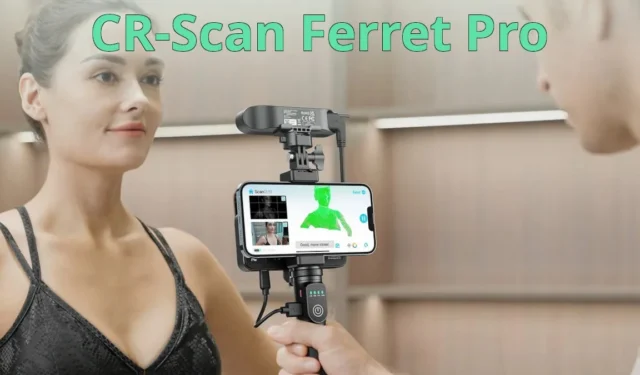
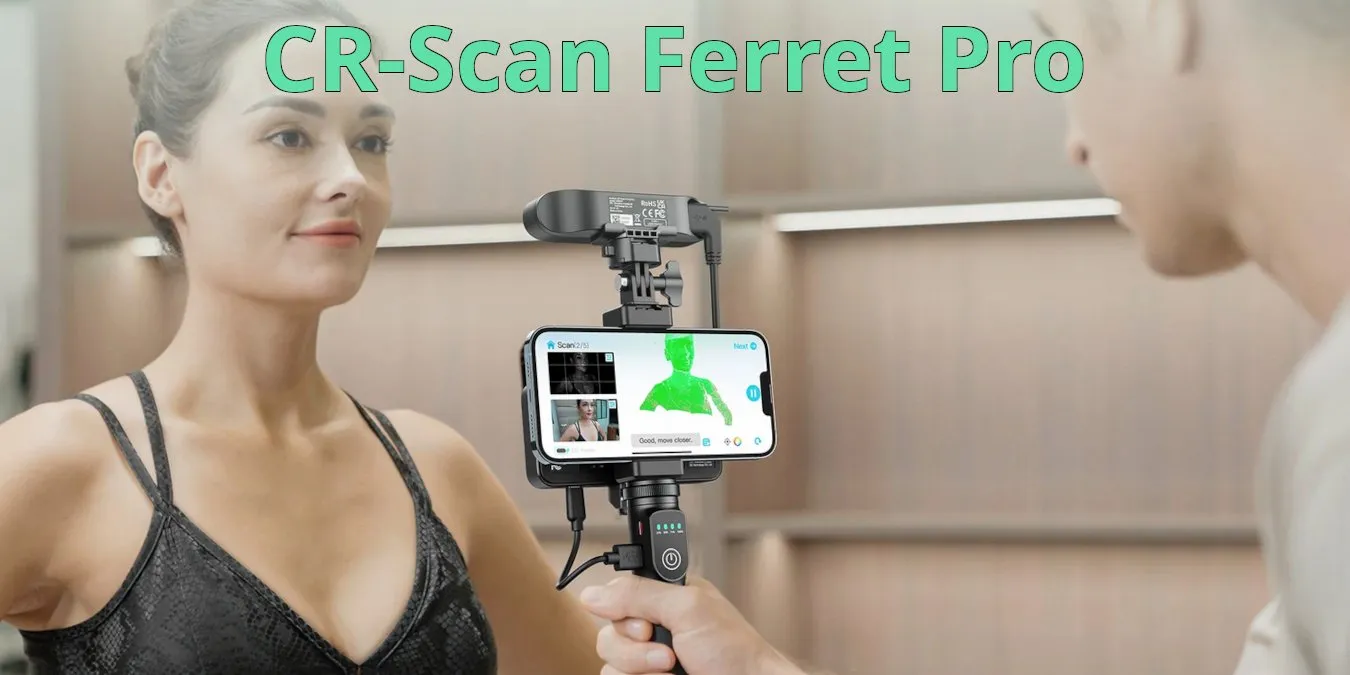
您是 3D 列印愛好者嗎?如果是,您就會知道 3D 列印的困難之一是獲得良好的 3D 模型。在這種情況下,CR-Scan Ferret Pro 3D 掃描器可讓您隨時隨地輕鬆建立 3D 模型。最重要的是,您無需成為專家即可使用它。讓我們看看它的性能如何以及它是否值得您花錢。
這是一篇贊助文章,由 Creality 提供。實際內容和觀點僅代表作者的觀點,即使貼文受到贊助,作者也保持編輯獨立性。
拆箱
打開掃描器的包裝,您會發現:
- CR-Scan Ferret Pro 掃描儀
- 充電手把
- 無線網橋
- 迷你三腳架
- 手機支架
- 多條電纜
- 行李箱

規格
| 解析度/點距 | 0.16毫米 |
| 工作距離 | 150 – 700毫米 |
| 幀率/掃描速度 | 高達 30 幀/秒 |
| 掃描尺寸 | 150mm – 2m |
| 準確性 | 0.1毫米 |
| 無線連線 | 無線6 |
| 運行 | 2.5小時 |
| 電池容量 | 5000毫安培時 |
| 作業系統 | Windows、macOS、Android (iOS) |
| 單次捕捉範圍 | 560*820毫米 |
| 最小掃描量 | 150*150m |
| 機器尺寸 | 120*30*26毫米 |
| 機器重量 | 105克 |
特徵
Ferret Pro 3D 掃描器足夠小,您可以輕鬆隨身攜帶並在移動中使用它。它配備了防手震追蹤技術,讓您無需穩定雙手即可進行 3D 掃描。
它的另一個亮點是利用Wi-Fi6將影像資料更快、無延遲地傳輸到手機。它還具有0.1mm精度的高品質掃描模式和最多2m物體的快速掃描模式。
入門
CR 掃描器適用於 Windows、macOS、Android 和 iOS。
首先,請在您的電腦或手機上安裝軟體。我都嘗試過。以下是我對易用性的發現:
- PC版軟體更容易使用,而且需要設定的東西也更少。使用PC軟體時,可選配手持式。您只需將掃描器連接到 PC 的 USB 3 端口,即可開始掃描。
- 對於行動設備,設定稍微複雜一些。您需要在手持裝置上組裝掃描器、手機支架和無線橋接器。然後,在每個裝置之間連接一堆電纜。手持裝置本身有 5000mAh 電池,因此可以為所有連接供電。使用前最好將其充滿電,因為在使用過程中電池電量會迅速下降。根據手機的重量,整個設定可能會相當重。


用法
使用 3D 掃描器後我學到了一些東西。最好在開始之前遵循它們。
- 將物體放在轉盤上,將掃描器放在三腳架上。這將使設定保持穩定,誤差範圍更小。
- 照明對於產生良好的掃描非常重要。確保您的物體有足夠的照明。
- 要有耐心。雖然 3D 掃描器易於使用,但它很容易扭曲或迷失方向。通常,您必須進行多次掃描才能正確。
- 避免黑色或深色物體。
- 使用一段時間後,手機會變熱。此外,它非常消耗資源,並且不適用於舊手機。
設定裝置和連線後,您必須按一下「新掃描」按鈕開始掃描。
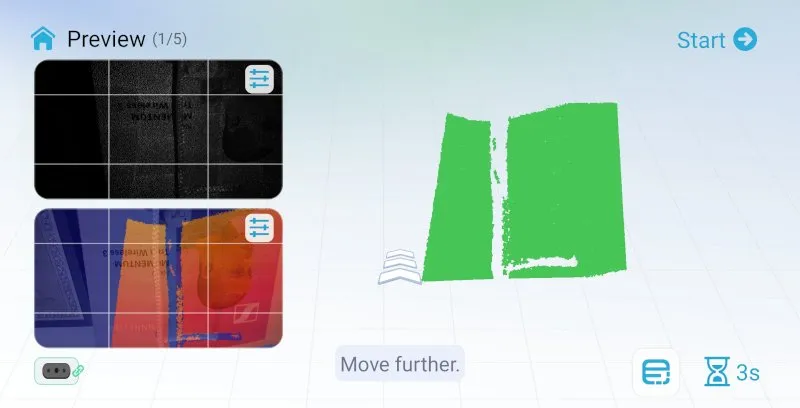
需要注意的一點是,當掃描器遇到黑色(或深色)背景時,它會迷失方向並提示您回溯(移回之前的位置)以重新獲取方向。當掃描器反覆無法正確獲取黑暗區域時,這通常會導致令人沮喪的體驗。
完成掃描後,按一下「下一步」按鈕,軟體開始對收集的影像資料進行最佳化、網格劃分和顏色映射。這可能需要相當長的時間才能完成。
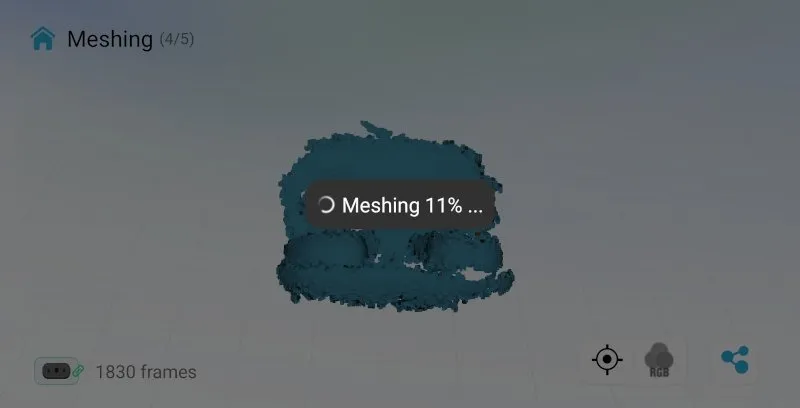
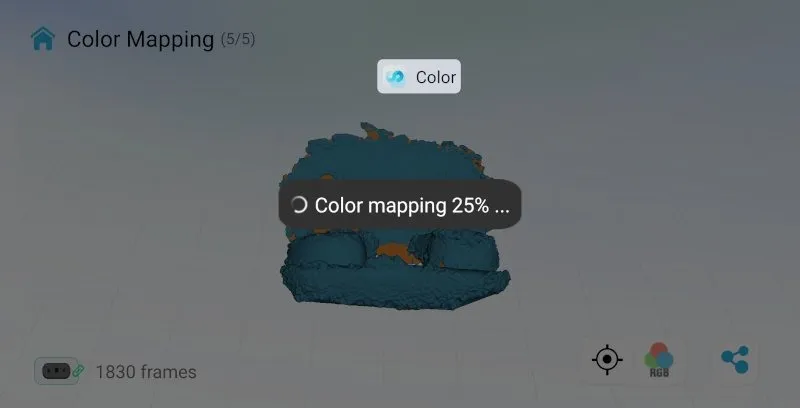
結果
這是我掃描的原始物件。

這是掃描的結果。

我覺得還不錯。對於像這樣的小物體,掃描過程速度很快,並且能夠準確地捕捉顏色和細節。
這是我掃描的第二個圖形。

這就是結果。

結果同樣好。
然而,在第三次掃描時,我使用了另一個帶有玻璃和透明背景的圖形。

結果並不那麼好。顯然,該相機很難捕捉玻璃或透明背景的影像。

接下來是掃描深色物體的結果。

它能夠捕捉大部分細節。您可能已經注意到邊緣被沖掉了。這是因為我沒有將物體正確放置在轉盤上。
為了獲得最佳效果,掃描對象最好保持較小且色彩鮮豔,並且沒有透明背景。當然,還有很多其他因素在起作用,例如掃描器設定、物體設計、燈光、手部穩定性等,但總的來說,使用體驗還是不錯的。我非常確信,隨著3D掃描技術變得更加成熟,結果會比我們今天的更好。
可用性
目前,CR-Scan Ferret Pro 3D 掃描器是一項經濟實惠的 3D 掃描投資。截至 2023 年 11 月 10 日,使用代號FerretPro即可享有 50 美元折扣,只需支付 379 美元。從 11 月 10 日到 11 月 30 日,掃描器將享受 20% 的折扣,您只需支付 343 美元。



發佈留言